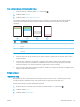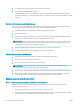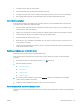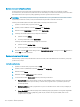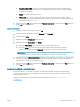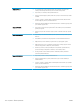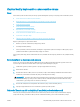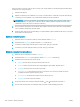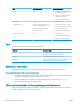HP Color LaserJet Pro MFP M277 User Guide
● Používejte papír, na který se zatím netisklo.
● Nepoužívejte papír, který obsahuje kovové příměsi (např. lesk).
● Používejte papír určený pro laserové tiskárny. Nepoužívejte papír určený pouze pro inkoustové tiskárny.
●
Nepoužívejte příliš hrubý papír. Použití jemnějšího papíru zpravidla zajistí lepší kvalitu tisku.
Krok 2: Kontrola prostředí
Prostředí může mít přímý vliv na kvalitu tisku a je běžnou příčinou potíží s nekvalitním tiskem a nesprávným
podáváním papíru. Vyzkoušejte následující řešení:
● Pokud se zařízení nachází na místě s nadměrným prouděním vzduchu, jako jsou vývody ventilace nebo
otevřená okna či dveře, přemístěte jej.
● Ujistěte se, že produkt není vystaven teplotám nebo vlhkosti, které by překračovaly specikace produktu.
● Produkt nesmí být umístěn v uzavřeném prostoru, jako je například skříň.
● Produkt umístěte na rovný a pevný povrch.
● Odstraňte vše, co by mohlo blokovat ventilační otvory produktu. Produkt vyžaduje po stranách a v horní
části dostatečnou ventilaci.
● Chraňte produkt před polétavým prachem, výpary a ostatními mastnými nebo jinými nečistotami, které by
mohly zanést vnitřek produktu.
Kalibrace produktu pro vyrovnání barev
Kalibrace je funkce produktu, která optimalizuje kvalitu tisku.
Potíže s kvalitou tisku (neseřízené barvy, barevné stíny, neostré obrázky atd.) zkuste vyřešit následujícím
postupem.
1. Na ovládacím panelu produktu stiskněte tlačítko Setup (Nastavení).
2. Otevřete následující nabídky:
● Nastavení systému
● Kvalita tisku
● Kalibrace barev
● Kalibrovat hned
3. Na ovládacím panelu zařízení se zobrazí zpráva Kalibrace. Kalibrace trvá několik minut. Nevypínejte
produkt, dokud se kalibrace nedokončí.
4. Počkejte na dokončení kalibrace zařízení a pak se znovu pokuste tisknout.
Kontrola ostatních nastavení tiskových úloh
Při tisku pomocí softwaru zkuste potíže vyřešit úpravou dalších nastavení tiskového ovladače podle následujícího
postupu.
CSWW Zlepšení kvality tisku 123